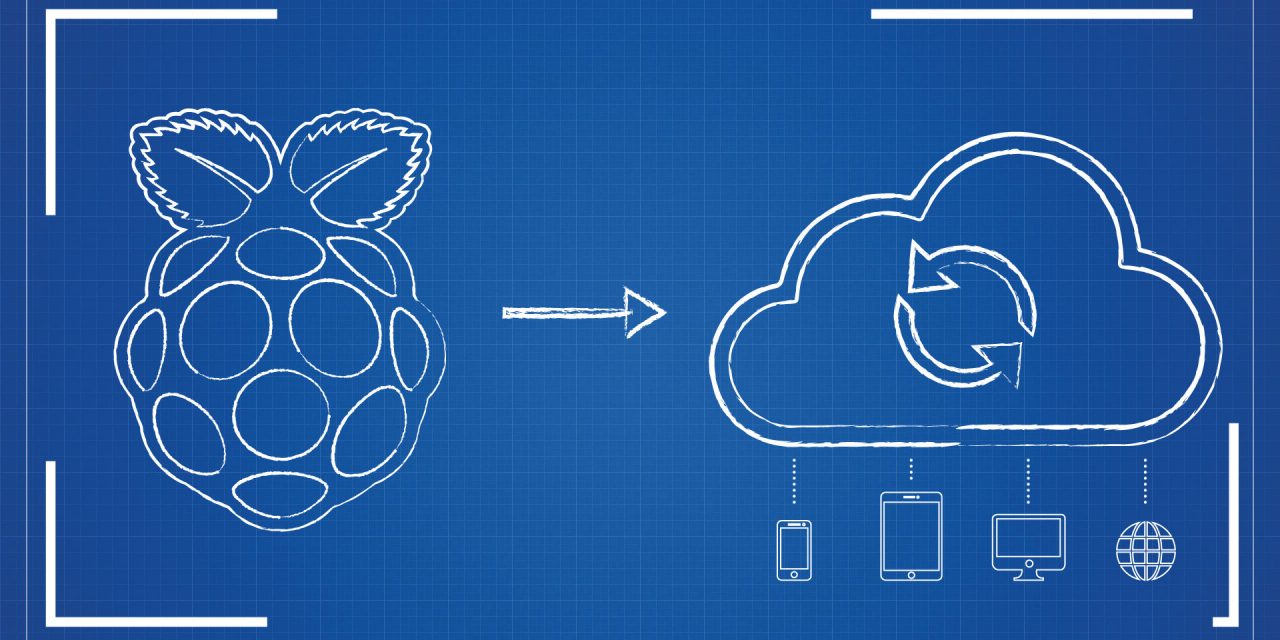Bestanden synchroniseren tussen je laptop, telefoon, pc, en misschien nog wel je thuis pc. Het is bijna ondenkbaar dat we daar nog zonder kunnen. Het ‘Nieuwe Werken’ heeft veel voordelen voor ons allemaal.
WAAROM ZOU JE DIT ZELF DOEN? DROPBOX DOET HET TOCH PRIMA?
Ja, Dropbox werkt meestal prima. Echter kunnen Sync apps wel eens offline raken en ben je altijd gebonden aan de Terms of Service (ToS). Gaat het goed, dan merk je dus niet dat het beter kan. Gaat het een keer fout, dan voel je een verlies van controle over je eigen bestanden. Wat doet Dropbox bijvoorbeeld met jouw bestanden? En wat ze nu niet doen, kan volgende week zomaar wel gebeuren in een verandering van de ToS. Om maar niet te spreken over het lekken van wachtwoorden… ellende voor geraakte gebruikers zonder multifactor authenticatie.

OKAY, WAT MOET IK ME ALS ALTERNATIEF VOORSTELLEN?
Je werk op werk laten. Hmm, dat gaat ‘em waarschijnlijk niet worden vanwege ‘Het Nieuwe Werken’ (HNW). Het Nieuwe Werken betekent dat je flexibel kunt werken, thuis kunt werken of gewoon waar je wilt met als belangrijkste voordeel dat je altijd en overal toegang hebt tot de informatie die je nodig hebt.
Er zijn meerdere alternatieve tools beschikbaar die allen een ander niveau van kennis en applicatie nodig hebben. GoodSync bijvoorbeeld, synct je bestanden via SFTP (een versie van FTP die versleuteld is). Met een heleboel klikken heb je een sync agent gedefinieerd tussen je host map en een remote map. Een leuke feature in GoodSync is dat je in één opslag kunt zien wat de verschillen zijn tussen de twee mappen. Een nadeel van GoodSync is dat het complex kan zijn in installatie/configuratie maar ook in het gebruik.
Een andere app, SparkleShare, kan beschreven worden als een echte Dropbox kloon. Het creëert een map op jouw pc waar je (remote) wijzigingen in kan doorvoeren en die automatisch gesynct worden. De wijzigingen worden ook gemonitord en getrackt, en last but not least zijn alle gegevens versleuteld. Om een host te maken heb je wel enigszins kennis nodig van Git. Maar het wordt in hun wiki goed aangegeven hoe je de host kunt opzetten met Git.

JE EIGEN RASPBERRY PI ALS CLOUDDIENST
Met de verbeteringen in nieuwe versies van de Raspberry Pi wordt de bruikbaarheid van de Pi steeds uitgebreider. Het is privé (gehost door jezelf), veilig (mits goed geïmplementeerd), en ongelimiteerd, de grootte van je eigen verbonden HD is de limiet.
Dit is hoe je het doet: verbind de Pi met een externe HD en plaats het geheel in een mooi doosje (met gaatjes voor airflow!). Het kan, vooral als niet IT-er ingewikkeld zijn om het netwerk en de cloud service te installeren. Er moet namelijk eerst een statisch IP adres toegewezen worden en daarna het installeren- en configureren van de web server Apache met o.a. SSL voor een veilige login. Daarna moet de applicatie voor de cloud service binnen gehaald en opgezet worden: ‘Own Cloud’. Een stap-voor-stap gids kun je hier vinden. Voor het gemak heeft de schrijver van de Instructable een bestand gemaakt dat gekopieerd kan worden op een SD kaart, waarmee de Pi opgestart moet worden. Een groot deel van de technische stappen kan hiermee overgeslagen worden.
Na het opzetten van de toegang tot je eigen cloud opslaglocatie en het definiëren van je gebruikersnaam en wachtwoord, ben je klaar. Met dank aan Instructables gebruiker koff1979.
Conclusie
Wil je niet afhankelijk zijn van de grillen van grote cloud sync applicaties en heb je liever zelf controle over je bestanden, op een manier waarvan je zeker weet dat het veiliger is dan de gevestigde applicaties wees dan gerust: het is allemaal binnen handbereik.
NB. Wij hebben geen belang in de genoemde organisaties en producten. We zijn gewoon geeks.
Links
- Meer DIY? Check http://www.instructables.com/
- Meer Raspberry Pi? Check https://www.raspberrypi.org/